기본 편집
GIF/WebP 또는 동영상 파일을 불러와서 새로운 움짤 만들기
여러 장의 이미지를 움짤(움직이는 GIF)로 만드는 방법
움짤(GIF/WebP/MP4) 편집 - 프레임 잘라내기
움짤(GIF/WebP) 색 보정하기
움짤의 각 프레임을 이미지 파일로 저장하기
선택한 프레임에만 필터 효과, 그리기, 글자 넣기를 적용하기
녹화하기
전체 화면 녹화하기
다른 프로그램이나 창에 맞춰 녹화하기
마우스 클릭 효과를 녹화하기
용량 줄이기
움짤(GIF/WebP) 용량 줄이기
움짤에서 중복 프레임 제거하기
파일 변환
움짤 GIF파일을 동영상 MP4/WebM파일로 변환하기
라인 스티커 제작하기 (GIF를 APNG로 변환하기)
여러장의 PNG 파일로 APNG 파일 만들기
투명 배경 동영상(WebM) 만들기
글자,말풍선,스티커,이미지
움짤에 글자넣기
글자/스티커/이미지에 애니메이션 효과 주기
모자이크 효과 적용하기
움짤/동영상에 반투명 이미지 붙여넣기
반복, 속도 조정, 회전, 크기 변경
역재생 움짤(GIF/WebP) 만들기
반복 재생되지 않는 움짤(GIF/WebP) 만들기
움짤(GIF/WebP)의 속도를 빠르게/느리게 만들기
시작과 끝이 끊김없이 부드럽게 연결되는 움짤(GIF/WebP) 만들기
움짤 사이즈 조절, 회전, 대칭, 90도 돌리기
콜라주, 테두리, 액자 효과
여러 움짤/영상을 하나로 합치는 콜라주 만드는 방법
움짤(GIF/WebP)에 테두리 넣기
둥근 모서리 움짤(GIF/WebP) 만들기
원형 움짤(GIF/WebP) 만들기
나만의 액자 프레임 효과 적용하기
움짤(GIF/WebP) 테두리에 여백 추가하기
꿀캠만의 특별한 기능
동영상을 요약해 움짤로 만들기(유튜브 동영상을 GIF/WebP로 만들기)
움짤 만들 때 특정 색상이 깨지는 현상 방지하기(색상 보호 기능)
움짤/비디오에 줌 애니메이션 효과 넣는 방법
꿀캠으로 카카오톡 이모티콘 만들기
여러 장의 이미지를 움짤(움직이는 GIF)로 만드는 방법
꿀캠으로 아주 쉽게 여러 장의 이미지를 움짤(움직이는 GIF)로 만들 수 있습니다.

1. 시작화면에서 이미지 가져오기 버튼을 누릅니다.
시작화면이 아닌 다른 화면이라면 F4 버튼을 누르면 시작화면이 나타납니다.
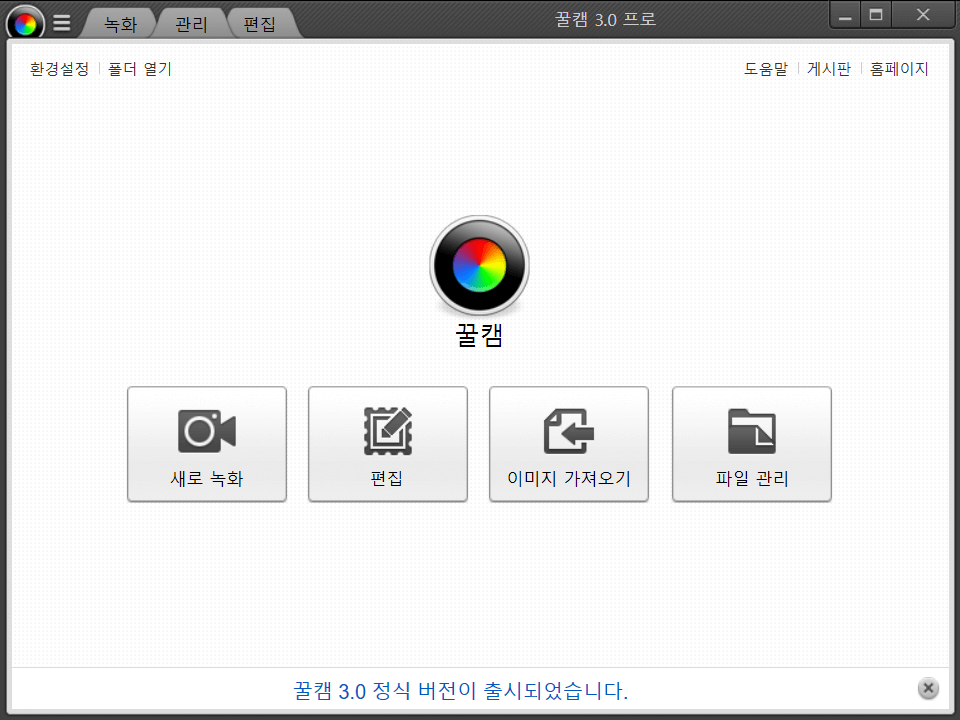
2. 움짤(움직이는 GIF)을 만들 이미지를 선택한 뒤 가운데 삼각형 버튼을 눌러 오른쪽 목록으로 불러오기를 합니다.
원하는 순서대로 불러오기가 되었는지 확인하면 작업이 한결 수월해 집니다.
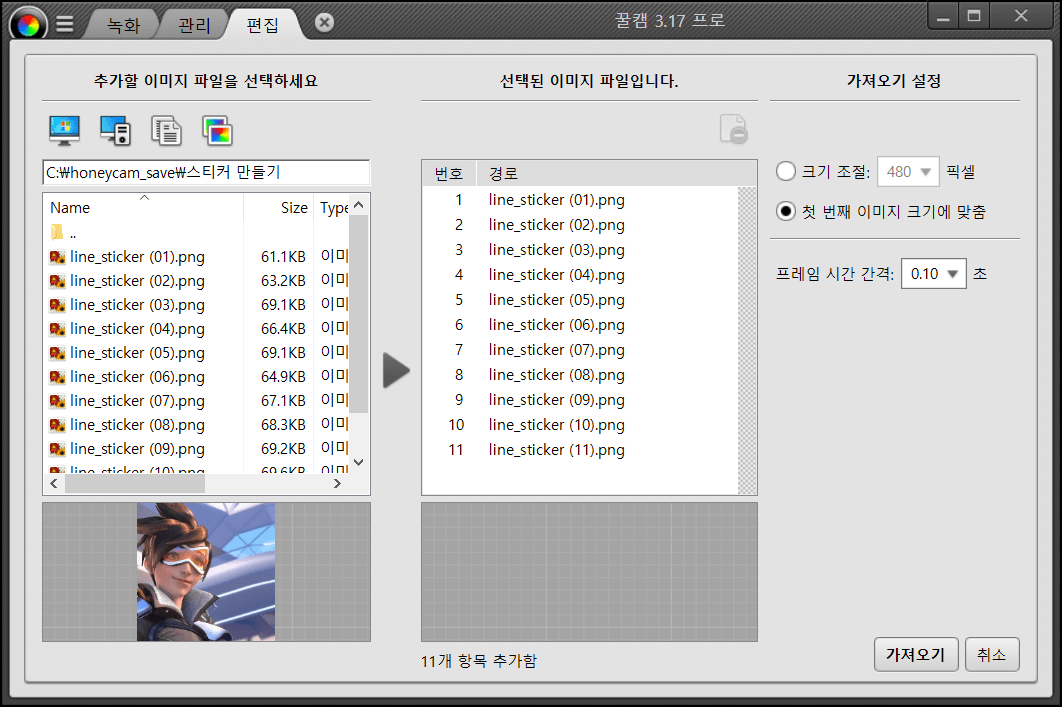
3. 다 되었다면 우측 하단의 가져오기 버튼을 누르면 편집화면이 나타납니다.
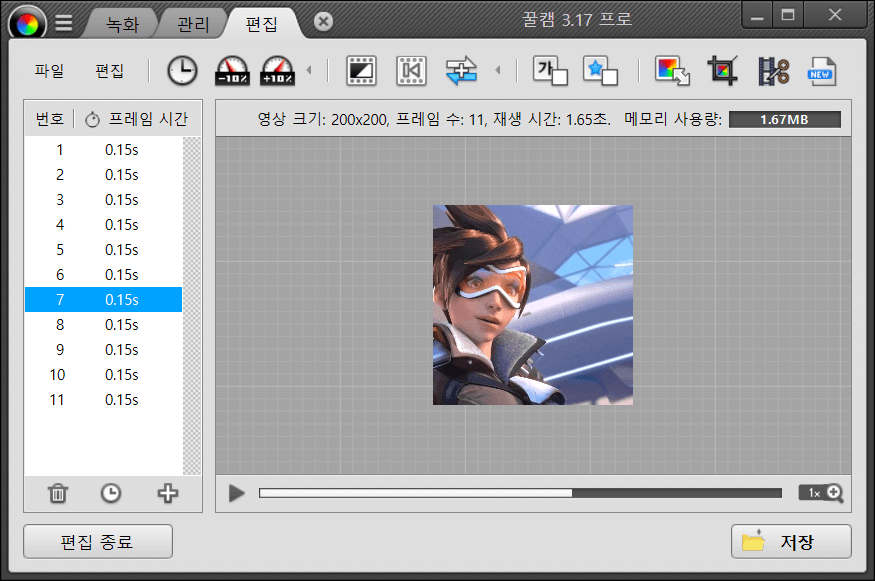
편집화면에서 특정 프레임을 빼거나 추가로 다른 이미지를 넣을 수도 있습니다. 속도 조절, 영역 자르기, 테두리 넣기, 글씨 넣기 등 다양한 작업이 가능합니다.
4. 편집을 완료 되었다면 우측 하단의 저장 버튼을 누르면 저장 위한 창이 뜹니다.
여기에서는 움짤을 만들 때 가장 중요한 화질이나 크기 등을 조정해 움짤 파일의 크기를 조정할 수 있습니다.

파일 크기 미리 계산 기능을 통해 화질이나 중복 프레임 제거 등의 옵션 변경 후 저장을 직접 해보지 않고도 결과물의 크기를 미리 알 수 있습니다.
5. 다 되었다면 하단의 저장 버튼을 누르면 완성!
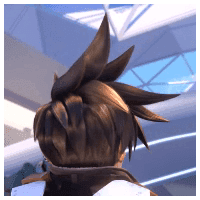
원본 이미지에 글자를 추가하고 나타나기 애니메이션 효과를 준 후 액자 효과에서 사각 테두리를 준 결과 입니다.


